Amazon Monitron は、2024 年 10 月 31 日以降、新しいお客様に公開されなくなります。サービスを使用する場合は、その日より前にサインアップしてください。既存のお客様は、通常どおりサービスを引き続き使用できます。Amazon Monitron に似た機能については、ブログ記事
翻訳は機械翻訳により提供されています。提供された翻訳内容と英語版の間で齟齬、不一致または矛盾がある場合、英語版が優先します。
管理者ユーザーとしてのユーザーの管理
管理者は、ユーザーのリストを使用して Amazon Monitron ウェブアプリでユーザーを管理できます。プロジェクトレベルの管理者は、プロジェクトレベルのすべてのユーザーと特定のサイトレベルのすべてのユーザーを表示できます。
ユーザーとアクセス許可ページには、ユーザー管理を容易にするために以下の情報が表示されます。
-
名前 – ユーザーの名前。
-
ロール – 管理者、技術者、ビューワー、またはこれらの組み合わせにかかわらず、ユーザーに割り当てられたロール。
-
割り当てられた場所 – ユーザーが割り当てられている場所の数。
-
プロジェクトレベルのアクセス – ユーザーがプロジェクトレベルのアクセスを持っているか、特定のサイトレベルのアクセスのみを持っているか。
-
ユーザーを追加または更新するプロジェクトまたはサイトに移動し、次にユーザーとアクセス許可リストに移動します。
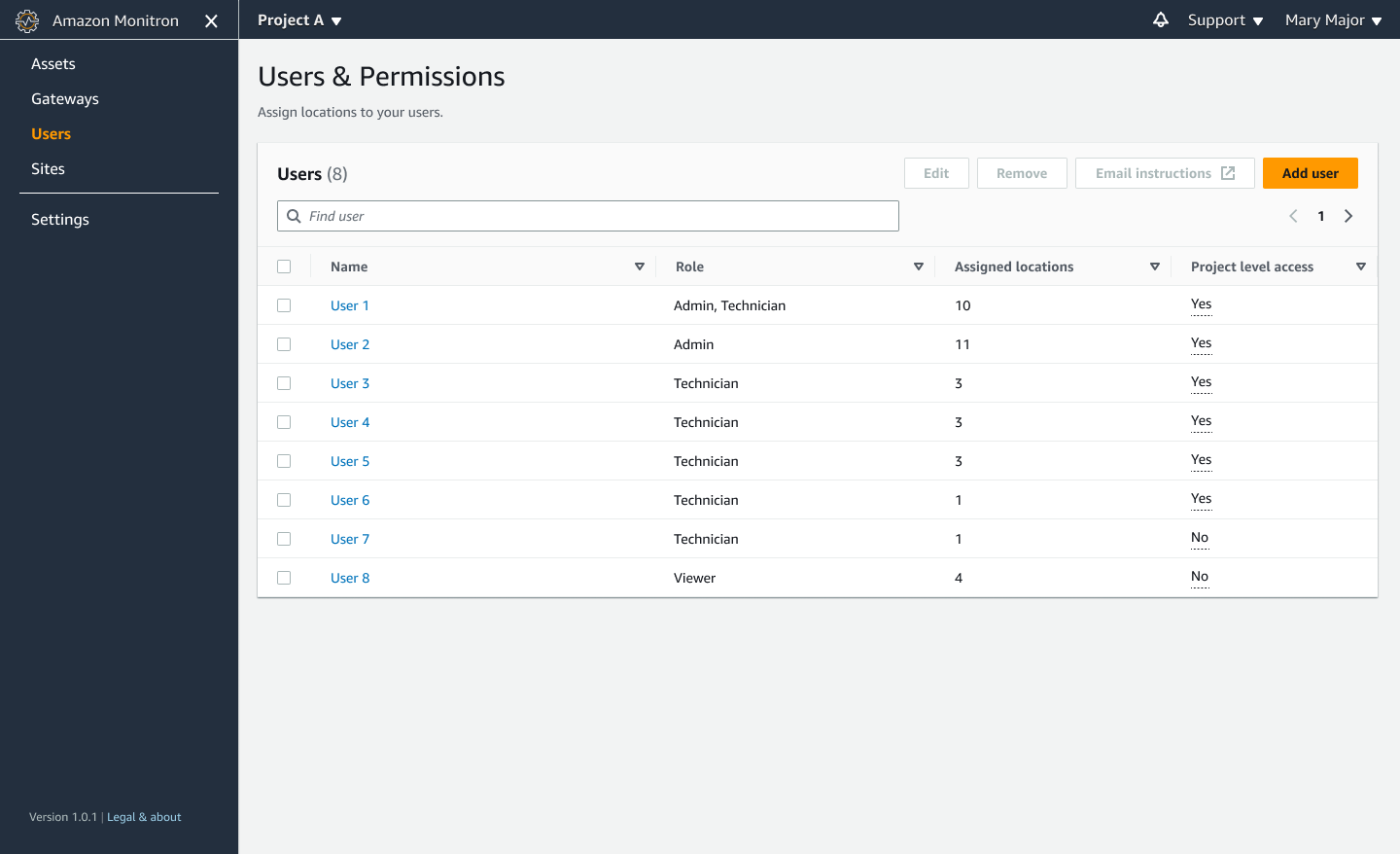
-
[Edit] (編集) を選択します。次に、ユーザー名 のユーザーアクセス許可の変更ページから、詳細を表示または編集するユーザーを選択します。Amazon Monitron は、ユーザーが割り当てられている場所のリストを表示します。

-
ユーザーに割り当てられたロールを変更するには、Admin 、Technician 、および Viewer のいずれかを選択します。または、ユーザーの削除を選択できます。次に、完了 を選択します。
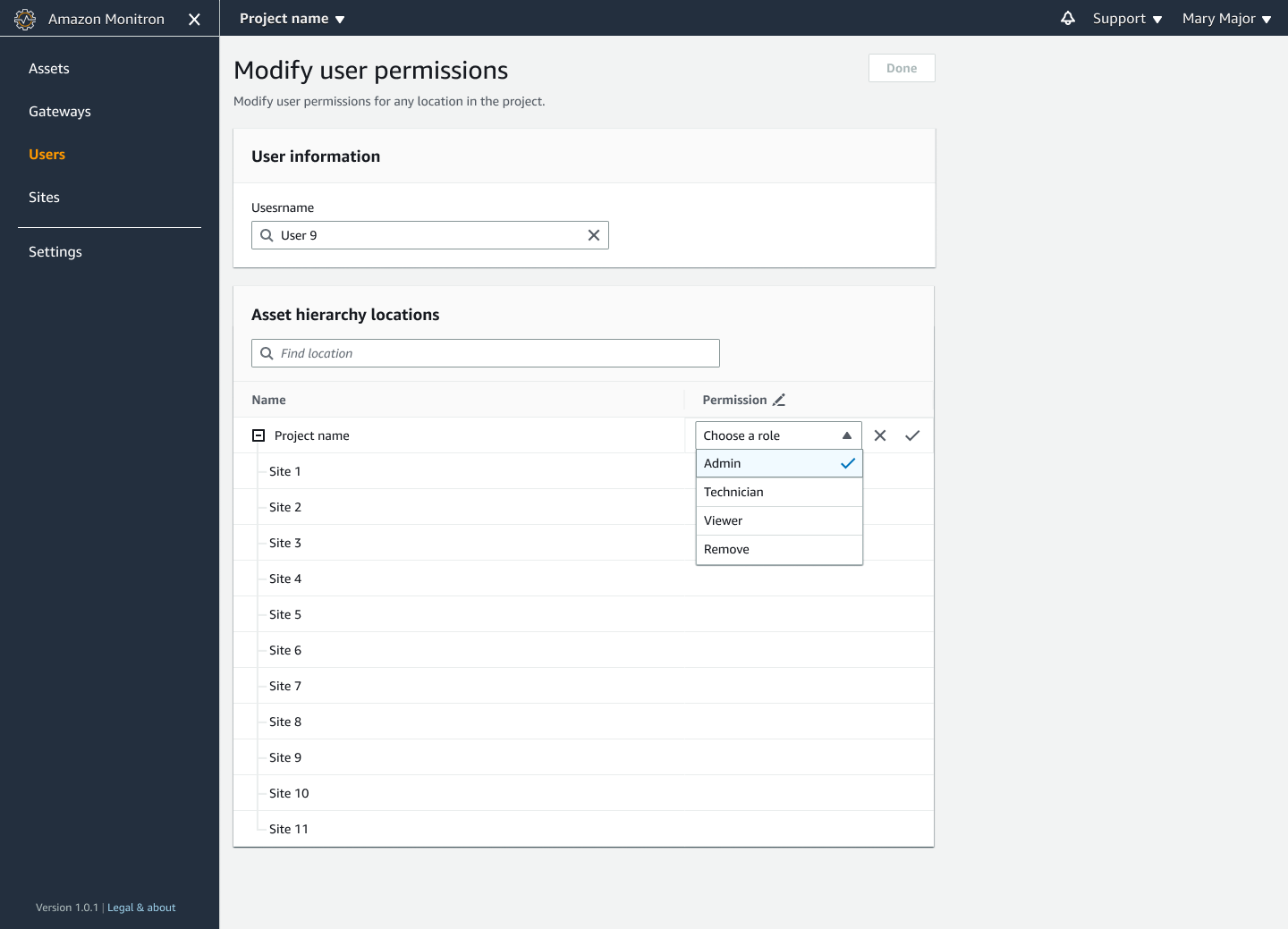
Amazon Monitron は、ユーザーがすべてのロケーションにアクセス許可をどのように割り当てられたかを示します。プロジェクトレベルで管理者ロールが割り当てられているユーザーは、そのプロジェクト内のすべての場所へのアクセスを継承します。この場合、Amazon Monitron はアクセスレベルを Admin として示します。これは継承された です。
